宽带如何连接电视机?
宽带连接电视机指南
随着智能电视的普及,越来越多的家庭希望通过宽带网络让电视机实现更丰富的功能,例如在线观影、游戏投屏或智能家居联动,对于普通用户来说,如何正确连接宽带与电视机仍存在一定门槛,本文将详细介绍几种主流连接方式,帮助用户根据实际需求选择最合适的方案。
**一、连接前的准备工作
1、确认设备支持的网络类型
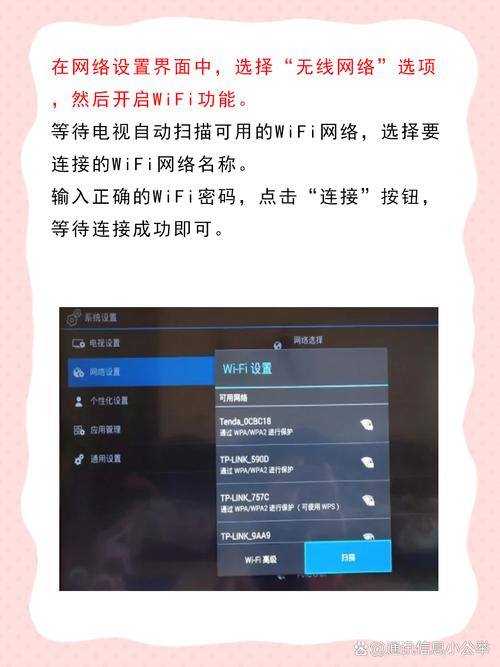
现代智能电视通常支持有线和无线两种联网方式,有线连接需电视配备RJ45网线接口;无线连接则依赖电视内置的Wi-Fi模块,若电视机型号较旧,可能需要通过外接设备(如电视盒子)实现联网。
2、检查宽带网络状态
确保家庭宽带已开通并正常运行,可通过手机或电脑连接同一网络,测试网速是否达标(推荐使用测速工具如Speedtest),若网络不稳定,建议优先修复宽带问题。
3、准备必要工具
- 网线(适用于有线连接)
- 路由器(推荐千兆端口型号)

- 电视盒子或投屏器(非必需,根据需求选择)
二、有线连接:稳定高效的首选方案
有线连接通过网线直接传输数据,具有延迟低、稳定性高的特点,适合对网络要求严格的场景(如4K视频播放、在线游戏)。
步骤1:连接网线与电视
将网线一端插入路由器的LAN口,另一端接入电视背部的RJ45接口,若电视接口位置隐蔽,可参考说明书确认具体位置。
步骤2:配置网络参数

打开电视的设置菜单,进入网络选项,选择有线连接,大多数情况下,电视会自动获取IP地址并完成联网,若需手动设置,需联系宽带运营商获取IP、子网掩码等信息。
注意事项
- 网线长度不宜超过100米,过长可能导致信号衰减。
- 若路由器与电视距离较远,可通过电力猫或网线延长器扩展连接范围。
三、无线连接:灵活便捷的现代方式
无线连接省去了布线的麻烦,更适合电视位置固定的家庭,但需注意信号干扰和带宽限制问题。
方案1:通过Wi-Fi直连
1、进入电视的设置-网络界面,选择无线网络。
2、在列表中找到家庭Wi-Fi名称(SSID),输入密码完成连接。
3、部分电视支持WPS一键连接:按下路由器的WPS按钮,电视会自动配对。
方案2:使用投屏工具
若电视不支持无线联网,可通过手机或电脑投屏:
安卓设备:开启“无线投屏”功能,选择电视名称。
苹果设备:使用AirPlay功能,确保手机与电视处于同一网络。
Windows电脑:通过“投影到此电脑”功能实现镜像投屏。
优化无线信号的小技巧
- 将路由器放置在电视附近,减少障碍物遮挡。
- 使用5GHz频段(相比2.4GHz干扰更少、速度更快)。
- 定期重启路由器,清理缓存提升性能。
**四、常见问题与解决方案
问题1:电视无法识别网络
- 检查网线是否插紧,或更换网线测试。
- 重启电视和路由器,排除临时故障。
- 更新电视系统至最新版本(路径:设置-系统升级)。
问题2:视频卡顿或加载缓慢
- 有线用户:测试网线速率是否达标(推荐超五类或六类线)。
- 无线用户:切换为5GHz频段,或减少同时连接的设备数量。
- 联系运营商升级宽带套餐(建议100Mbps以上)。
问题3:投屏延迟或画面模糊
- 关闭手机后台应用,释放内存。
- 调整投屏分辨率(部分App支持手动设置)。
- 优先选择有线连接或更换高性能路由器。
**五、个性化需求拓展
1、搭建家庭NAS
通过路由器连接硬盘,将电视与NAS绑定,可直接播放本地存储的高清影片。
2、智能家居联动
支持语音控制的电视(如小米、华为智慧屏)可与其他智能设备联动,开灯时自动打开电视”。
3、游戏主机优化
若连接PS5、Xbox等设备,建议开启路由器的QoS功能,优先分配带宽给游戏流量。
观点
无论是追求稳定的有线连接,还是青睐灵活的无线方案,核心目标都是提升家庭影音体验,实际操作中,建议根据房屋布局、设备性能及使用场景综合选择,小户型家庭可优先尝试无线投屏,而影音发烧友则更适合千兆有线+高端路由器的组合,定期维护网络设备、及时更新固件,才能让连接更持久高效。










